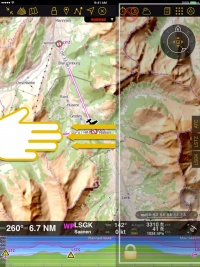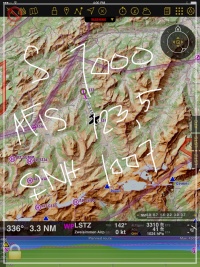(Created page with "Sie können den Bildschirm durch Streichen nach links mit drei Fingern sperren. Um den Bildschirm wieder zu entsperren streichen Sie wieder mit drei Fingern nun aber von links...") |
|||
| Line 5: | Line 5: | ||
| − | Sie können den Bildschirm durch Streichen nach links mit drei Fingern sperren. Um den Bildschirm wieder zu entsperren streichen Sie wieder mit drei Fingern nun aber von links nach rechts. Zwei Symbole auf der linken Seite weisen darauf hin, dass | + | Sie können den Bildschirm durch Streichen nach links mit drei Fingern sperren. Um den Bildschirm wieder zu entsperren streichen Sie wieder mit drei Fingern nun aber von links nach rechts. Zwei Symbole auf der linken Seite weisen darauf hin, dass der Bildschirm gesperrt ist. |
Revision as of 20:09, 7 October 2016
Sie können den Bildschirm durch Streichen nach links mit drei Fingern sperren. Um den Bildschirm wieder zu entsperren streichen Sie wieder mit drei Fingern nun aber von links nach rechts. Zwei Symbole auf der linken Seite weisen darauf hin, dass der Bildschirm gesperrt ist.
You will write on the screen by using your fingers.
You have 6 pages which are accessible by scrolling up or down with three fingers.
All pages are saved and stored while not erased. In order to blank a page, you will tap on the screen three consecutive times with three fingers.
You can also erase the notes by pressing on the "delete" button at the top-left corner of the locked screen.
Note: in order to be able to use this function, please make sure to have disabled the "Zoom" option under the device's "General - Accessibility - Vision - Zoom".
Back to previous page.